Naši čitatelji nas često pitaju što je bolje za sigurnosno kopiranje njihovih iPhonea i iPada, iTunes ili iCloud? Ima li razlike?
Nekoliko je važnih razloga zašto biste trebali sigurnosno kopirati svoje podatke. Izrada sigurnosne kopije vašeg iDevicea pomaže vam u zaštiti podataka u slučaju da se izgube ili ako vaš uređaj pokvari. A dobra vijest je da je lako kopirati i spremiti informacije na svoj iDevice tako što ćete ih sigurnosno kopirati.
A ako kupite novi iDevice ili trebate zamijeniti izgubljeni ili neispravan uređaj, možete koristiti sigurnosnu kopiju svog trenutnog uređaja za prijenos gotovo svih svojih podataka na novi iDevice.
Kada napravite sigurnosnu kopiju svih svojih podataka, nećete morati ponovno postavljati sve svoje aplikacije i račune! To je veliki plus.
I iCloud i iTunes mogu sigurnosno kopirati većinu podataka na vašem iDeviceu; vaš iPhone, iPad ili iPod touch.
Dakle, pitanje je trebate li koristiti iTunes ili iCloud za sigurnosno kopiranje vašeg iOS uređaja?
Odgovor ovisi o mnogim čimbenicima. Svrha ovog članka je pomoći vam da odaberete metodu sigurnosne kopije. 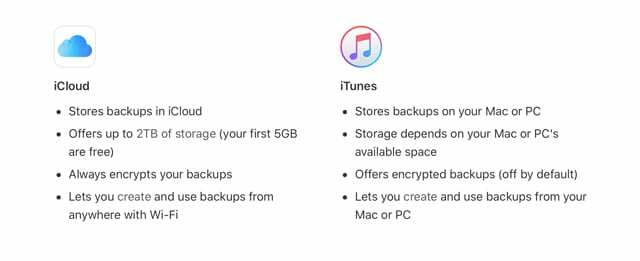
Sadržaj
- povezani članci
- Je li iCloud Backup najbolji izbor za vas?
- Je li iTunes sigurnosna kopija najbolji izbor za vas?
-
iTunes vs iCloud: naše preporuke za sigurnosno kopiranje
- Vezane objave:
povezani članci
- Trostruko se zaštitite sigurnosnom kopijom vaših iCloud Drive i datoteka aplikacija datoteka
- Sigurnosna kopija iTunes sada ne radi nakon ažuriranja macOS-a?
- Kako napraviti sigurnosnu kopiju iPhonea na vanjski disk pomoću iTunesa i terminala
- Zašto biste trebali šifrirati sigurnosne kopije za svoj iPhone ili iPad
Je li iCloud Backup najbolji izbor za vas?
iCloud automatski stvara sigurnosnu kopiju vaših podataka na vašem uređaju koristeći iOS 5 ili noviji.
Uključite iCloud sigurnosno kopiranje putem Postavke > Apple ID profil > iCloud > iCloud sigurnosna kopija
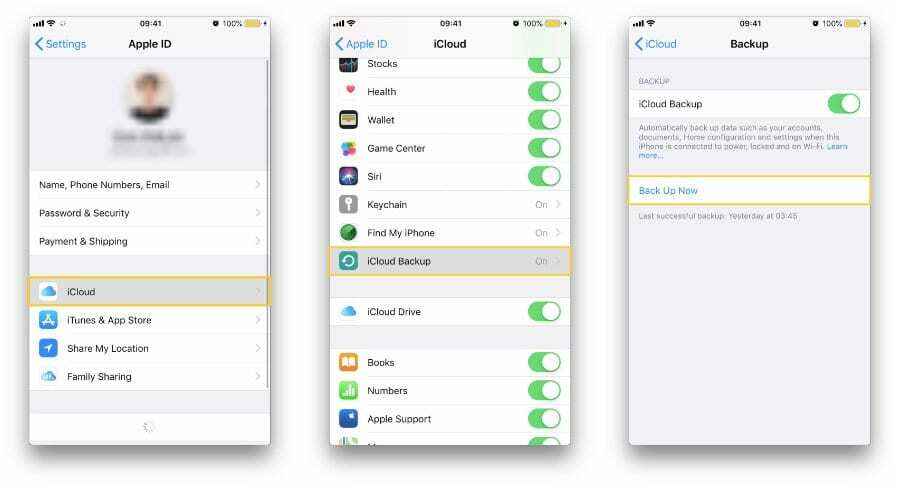
Prednosti iCloud sigurnosnog kopiranja
- Vrlo jednostavno
- Možete sigurnosno kopirati svoj uređaj bežično i automatski
- Ne morate posjedovati računalo, PC ili Mac
- Ako koristite Poruke u iCloud, Glasovne bilješke ili uključite iCloud Fotografije, vaš se sadržaj automatski pohranjuje u iCloud.
- Poruke u iCloudu uključuju sve vaše iMessages i tekstualne (SMS) i multimedijske (MMS) poruke
- Enkripcija od kraja do kraja za osiguranje privatnosti kada je za vaš Apple ID uključena dvofaktorska autentifikacija.
- To znači da samo vi možete pristupiti svojim podacima i to samo na uređajima na kojima ste prijavljeni na iCloud. Nitko drugi, čak ni Apple, ne može pristupiti end-to-end šifriranim informacijama
Nedostaci iCloud sigurnosnog kopiranja
- Morate imati WiFi vezu
- Sigurnosna kopija iClouda ne uključuje vaše medijske datoteke (glazbu, filmove itd.) koje niste kupili u iTunes Storeu
- Sigurnosna kopija iClouda ne uključuje vaše datoteke (podcaste, fotografije itd.) koje ste izvorno prenijeli sa svog računala
- Vaš prostor je ograničen. Dobivate 5 GB besplatnog prostora za pohranu za sigurnosnu kopiju, ali ako vam je potrebno više, morate kupiti Pretplata na iCloud Storage
- Sigurnosne kopije iClouda ne uključuju:
- Podaci koji su već pohranjeni u iCloudu, kao što su kontakti, kalendari, bilješke, iCloud fotografije, iMessages i tekstualne (SMS) i multimedijske (MMS) poruke
- Podaci pohranjeni u drugim uslugama u oblaku, kao što su Gmail i Exchange mail
- Informacije i postavke Apple Paya
- Face ID i Touch ID postavke
- Sadržaj iCloud Music Library i App Store (ako je još uvijek dostupan u trgovini iTunes, App ili Apple Books, možete dodirnuti za ponovno preuzimanje već kupljenog sadržaja.)
Je li iTunes sigurnosna kopija najbolji izbor za vas?
iTunes može sigurnosno kopirati vaš iOS uređaj. Uključite ga putem iTunes aplikacije na računalu. 
Prednosti iTunes sigurnosnog kopiranja
- Posjedujete svoju sigurnosnu kopiju, stoga se ne morate oslanjati na iCloud, uslugu treće strane
- Ne morate nikome plaćati ako imate velike datoteke (filmove itd.)
- Ne zahtijeva WiFi vezu
- Možeš sigurnosno kopiranje na vanjski disk s iTunesom (pomoću terminala)
Nedostaci iTunes sigurnosnog kopiranja
- Morate posjedovati računalo i povezati svoj uređaj s tim računalom kada želite stvoriti sigurnosnu kopiju
- Sigurnosna kopija iTunesa ne uključuje:
- Sadržaj iz iTunes i App Storea ili PDF-ovi preuzeti izravno u Apple Books (iBooks)
- Sadržaj sinkroniziran s iTunesa, kao što su uvezeni MP3 ili CD-i, videozapisi, knjige i fotografije
- Moj foto tok
- Face ID ili Touch ID postavke
- Informacije i postavke Apple Paya
- Podaci o aktivnosti, zdravlju i privjesku ključeva (osim ako ne odlučite šifrirati sigurnosnu kopiju iTunesa)
Ako želite sigurnosno kopirati svoje podatke o aktivnosti, zdravlju i privjesku ključeva, provjerite jeste li označili okvir za šifriranje sigurnosne kopije u iTunesu. 
iTunes vs iCloud: naše preporuke za sigurnosno kopiranje
Preporučujemo da koristite iCloud sigurnosnu kopiju i iTunes sigurnosnu kopiju zajedno! Mislimo da je mudro imati alternativnu sigurnosnu kopiju, pa zato volimo imati dvije sigurnosne kopije podataka naših iDevices.
Vaša iCloud sigurnosna kopija ne isključuje iTunes sigurnosne kopije. Sve što trebate učiniti je dodirnuti Postavke > Apple ID profil> iCloud > iCloud sigurnosna kopija i uključite ga.
Izvršite trenutnu sigurnosnu kopiju dodirom Sigurnosno kopirajte sada. 
Omogućavanje iCloud sigurnosnog kopiranja isključuje automatsko sigurnosno kopiranje putem iTunesa
Dakle, kada je vaš iDevice povezan s vašim računalom, morate pokrenuti ručnu sigurnosnu kopiju iTunesa. Ići iTunes > Sigurnosne kopije > Ručno sigurnosno kopiranje.
To je vrlo lako! 
Na taj se način vaš iDevice sigurnosno kopira lokalno putem iTunesa (na vašem računalu ili vanjskom disku), kao i da se nastavlja sigurnosno kopiranje putem iClouda.

Opsjednut tehnologijom od ranog dolaska A/UX-a na Apple, Sudz (SK) odgovoran je za uredništvo AppleToolBoxa. Sjedište mu je u Los Angelesu, CA.
Sudz je specijaliziran za pokrivanje svega macOS-a, nakon što je tijekom godina pregledao desetke razvoja OS X i macOS-a.
U prijašnjem životu, Sudz je radio pomažući tvrtkama s liste Fortune 100 u njihovim težnjama prema tehnologiji i poslovnoj transformaciji.